iOS使用autolayout和sizeclass 解决适配问题(一)
转载:http://shavekevin.com/2016/04/17/autolayoutsizeclasspartone/
一. 为啥使用autolayout?使用 autolayout 有什么好处?
随着iPhone的种类不断增多,不同尺寸、不同分辨率的iOS设备将会越来越多,使用传统frame布局的工作量必将越来越大;加上苹果发出的信号,使用autolayout势在必行。
好了,那么autolayout了,它到底能解决什么问题,给我们带来哪些好处?
1)你基本上可以不用考虑苹果设备的各个屏幕不同分辨率的问题,你终于可以不用在viewDidLoad方法里判断不同分辨率下,不同控件应该放在哪里,或者针对不同分辨率写不同的storyboard和xib;
2)你可以抛弃那些根据不同文字来计算tableViewCell、UILabel高度的代码了,因为autolayout会帮你自动计算好;
3)如果你的布局在横屏竖屏下变化不是特别大,你不用再为横着竖着写两套代码或者写两个storyboard/xib了;
4)对于市面上的4.7寸和5.5寸iPhone或者其他尺寸的iPhone或者苹果系列的设备,你基本上能很快甚至不用动一行代码就完成他们的自适应屏幕布局,不用每次来了新分辨率,你只能 say fuck,然后改两个通宵。
再看看苹果的态度,默认就是选择了使用autolayout。虽然我现在仍有时会骂autolayout,但我还是会坚决地选择走上这条道路。
二. autolayout 和sizeclass 两者 有什么区别吗?
首先说autolayout ,如果你选择了autolayout 而没有选择sizeclass,那么你默认的所加的约束就是在iPhone或者ipad 上运行。具体操作见下图:
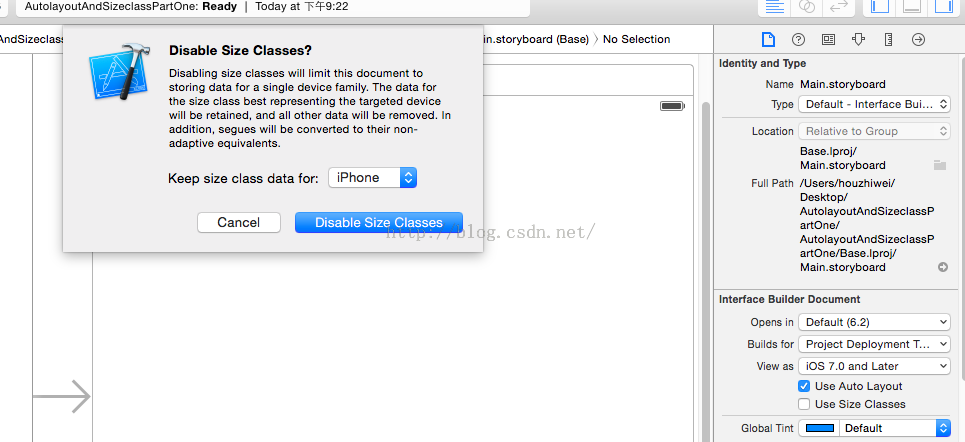
xcode 在我们创建工程的时候已经默认的为我们选了 autolayout 和sizeclass ,由此可见苹果是希望我们用两者结合 来开发应用的。
我们不使用sizeclass 的时候 显示的是这个样子的:
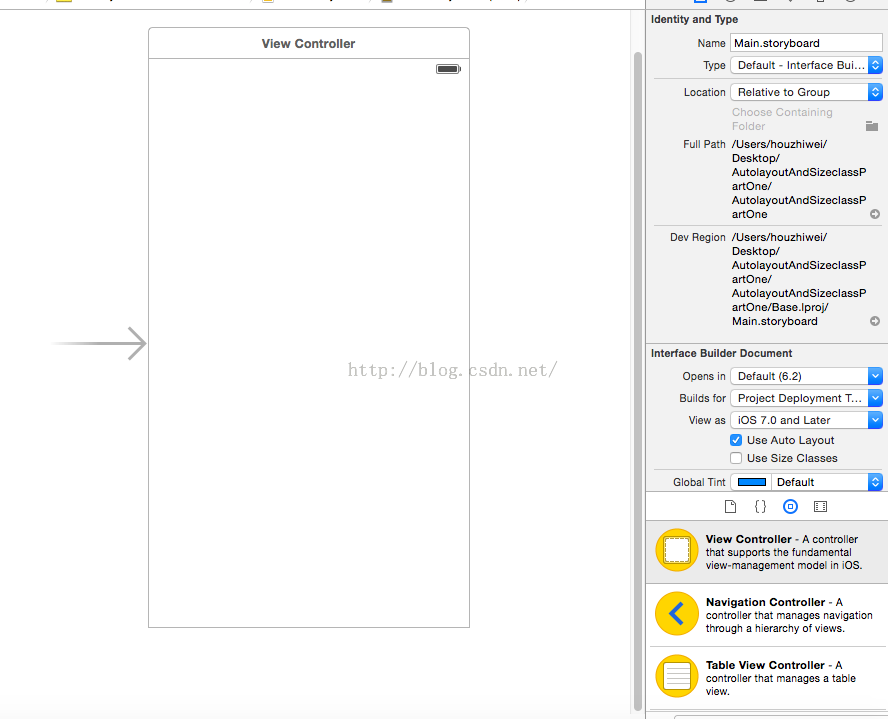
那么使用了autolayout 和sizeclass 的是么状态呢?
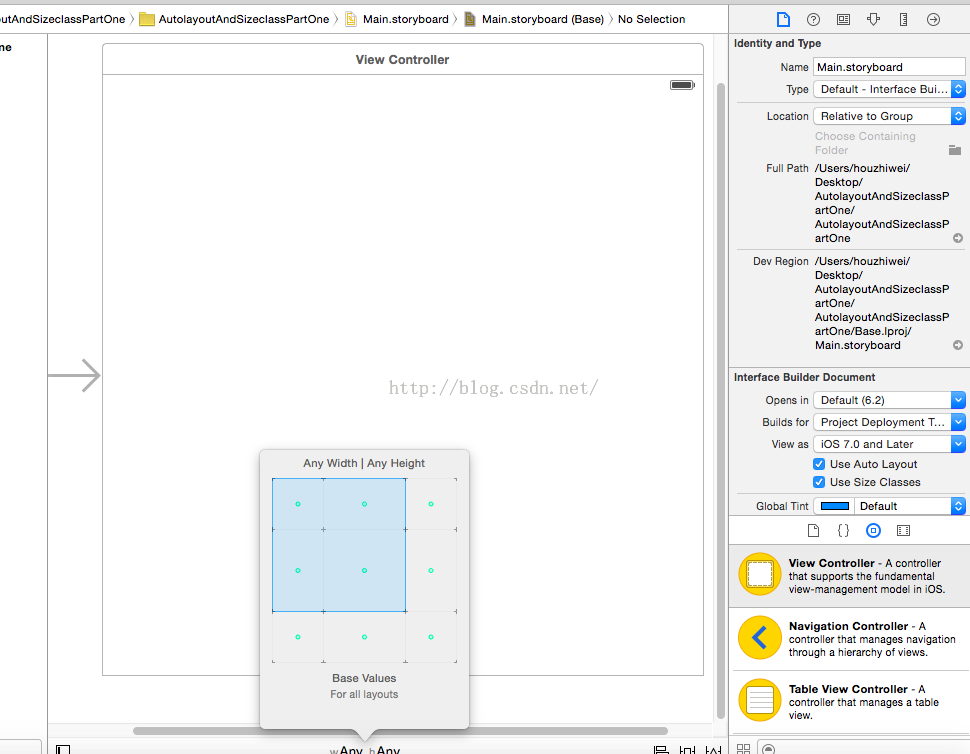
ok,我们可以看到上面就是采用了autolayout和sizeclass 之后的布局了。主要分为9种:宽(正常,任意, 紧凑),高(正常,任意, 紧凑)3x3共9种Size,每种Size都可以设置特定的一套布局,如果不特殊指定,默认是在(宽任意,高任意)模式下设置,且其他8种布局继承它。因 为Size Class在将屏幕分类后,执行布局的还是Autolayout。
假如iPad和iPhone的布局有差异,老式写法是分成ipad.storyboard和iphone.storyboard来分别写,这本 身就是个bug,因为大部分控件其实并没差别,新Size Class解决这个问题了没?答案是肯定的,XIB中某个View的出现与否,约束的出现与否以及约束的值都是可以根据Size Class单独设置的,也就是说现在一个storyboard是9合1的。比如有个Label,我只希望它出现在长宽紧缩的屏幕上时(脑补 iwatch),这么勾选下就可以(出现或不出现被命名为”Installed”,这个选项可以从9个Size Class中多选。
通过下图可以清楚的看到这九种不同的类型 对应 的设备。

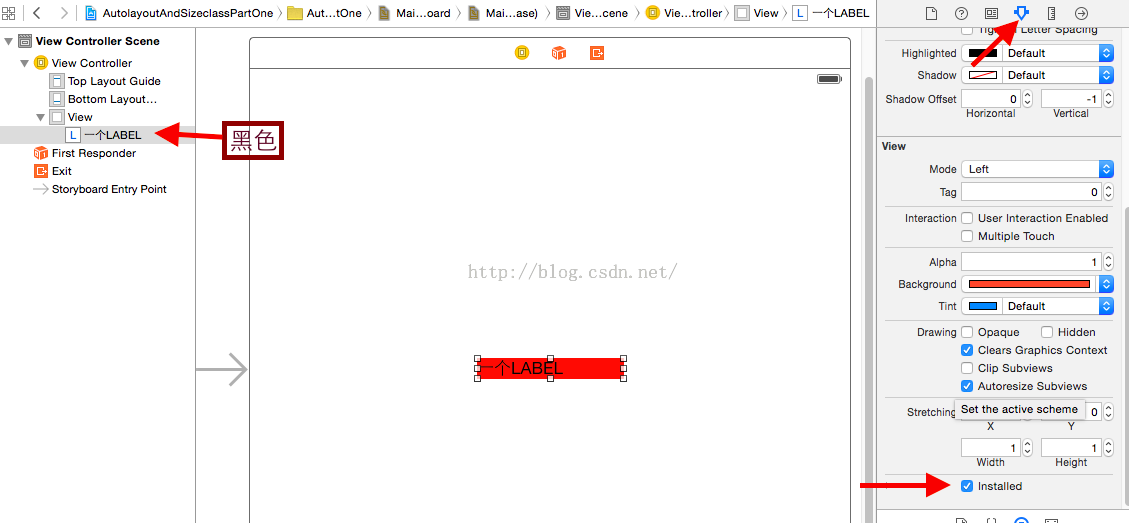
如上图可以看出我们installed 之后 ,我们的label 正常显示 ,左边视图的层级中label显示的是黑色。表示在当前选择的any(任何设备) 上正常显示。
当我们取消勾选installed 之后 会看到左边视图层级中label显为灰色。 然后storybord 上面就不显示了。其实这个显示与否,只是说我们在特定的设备上显示或者隐藏。
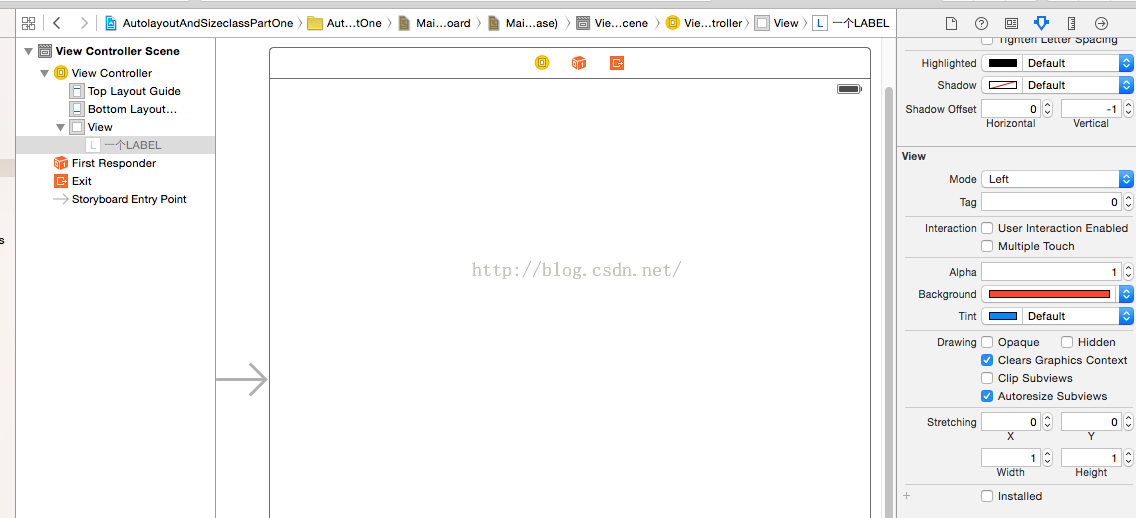
通过上面的例子也许你已经知道我们为什么要用sizeclass了。sizeclass的好处也是显而易见的。
三. 我理解的autolayout
废话不多说了,通过自己使用autolayout 总结自己理解的autolayout。仅仅是个人理解如有雷同,纯属巧合。
这里姑且把我们的手机或者模拟器比作一个竖直方向放置的的黑板,我们的控件就相当于放在黑板上的一件东西,它可以用绳子固定在上面。我所理解的加约 束就是:有一个物体悬空放到黑板上与黑板接触然后用绳子能固定住,绳子不能用多也不能用少。用得多了浪费并且还可能会产生冲突。用得少了,不能正确的固定 位置然后还可能导致在你移动的时候可能会找不到位置(就是说这个物体在你的约束下不见了)。 说这么多还不如实战。下面通过一些例子来说明约束的可操作性和便捷。
四. 实践
1.ok ,下面实现一个简单的就是一个label 在屏幕在正中间。
我们需要加的约束是让这个label 在x轴中心 在y轴中心。
约束见下图
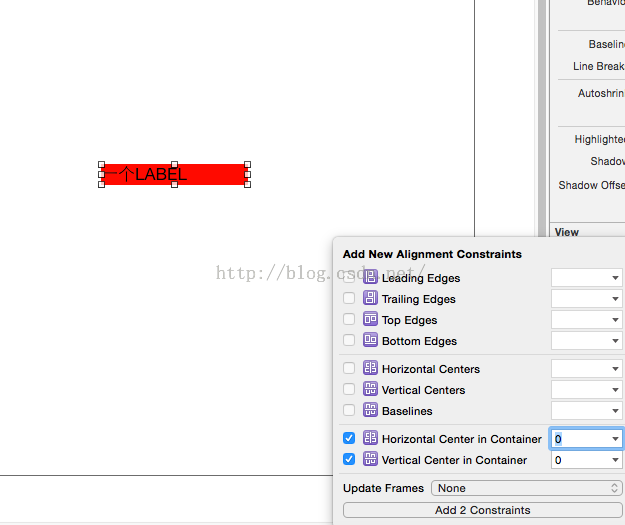
1).其中 Horizonetal Center in Controller 指的是“在水平方向居中 相对于它的父视图。后面的数字表示是偏离中心多少。
2).下面的Vertical Center in Container 指的是 在竖直方向居中 同样相对于父视图。 后面的数字同样表示是偏离中心多少。
我们在加完约束之后会发现出现了黄色的tips。这些黄色的tips 是怎么出现的呢。 看下图:
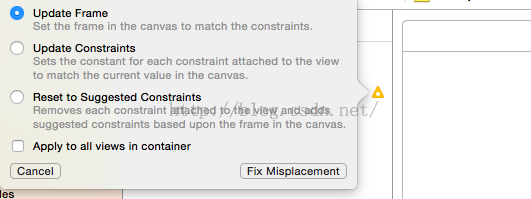
1).其中 update Frame 表示的是我们根据约束来更新frame。
2). update constraints 就是我们根据当前的frame 来更新约束。
3).第三个reset to suggested constraints 表示是清空当前约束,然后重新设置成系统为我们建议的约束(这个约束不建议使用)
4).下面的apply to all views in container 表示的是 把所选约束或者frame的改变应用到容器中的所有view中。
这里选择第一个 因为约束已经加好,只需要更新下frame就好。
补充说明一下:为什么要更新frame:因为我们在拖控件的时候不可能一下子就拖到我们想要的位置。这就需要我们先加好约束,然后根据约束来更新frame。
我们使用了sizeclass 那我们来看下效果。 在iPhone 和ipad 上的效果
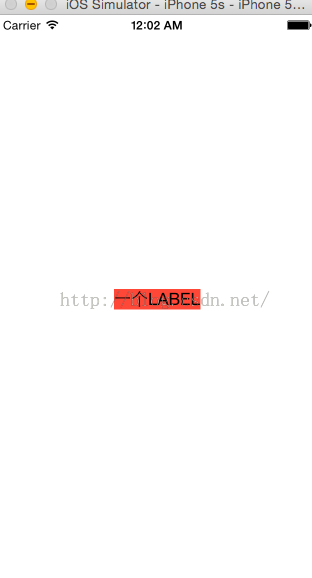
下面设备是:6plus
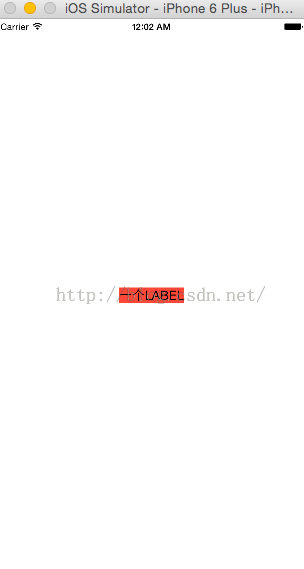
下面是ipad 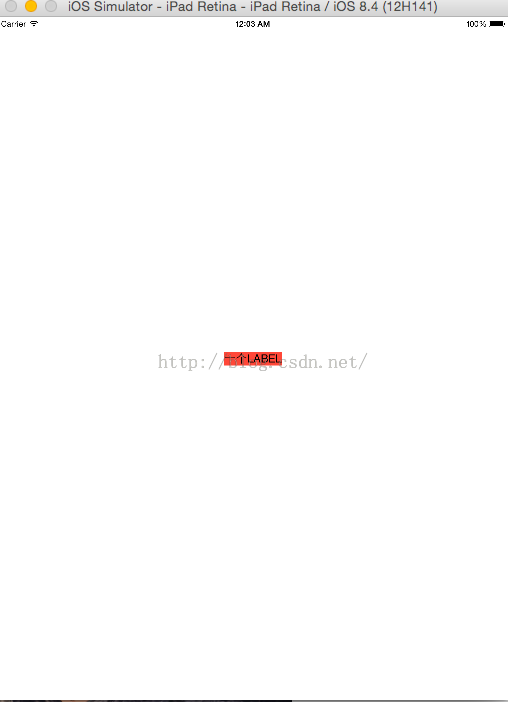
通过上面三个图 我们可以看出我们使用一套界面就可以对iphone ipad 进行适配。要做真正的适配这些是还不够的还需要图片的配置。因为不同设备下对图片对分辨率的要求是不一样的。
2.第二弹
这个例子实现的效果:两个视图 等高等宽间距固定(80)。并且视图距离上边界30 距离左边界/右边界 20.
下面看下效果图: 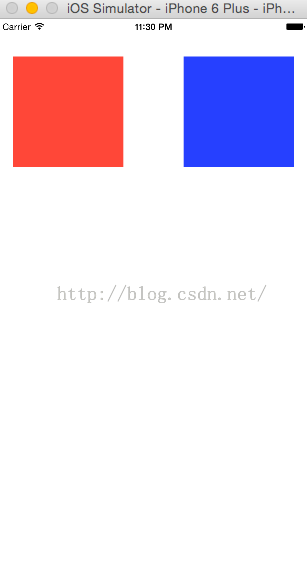 旋转后
旋转后
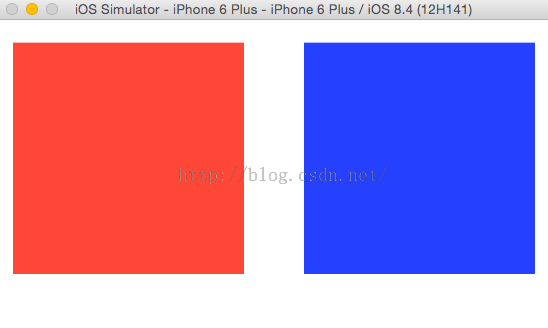
遇到这样一个需求我们应该怎么做呢?当然不能盲目来写。要想好采取什么样的约束。首先距离上边界和距离左右边界的约束不难,等宽等高这个约束要 考虑到。不能固定宽和高的大小,如果固定了根据当前的需求不能满足两者的距离是80.如果不固定宽高的话,那么我们得到视图的宽高就是固定的。还有就是相 对位置的问题,A固定以后,B加的约束跟A有关那么B加的约束就是相对约束。就拿蓝色view 和红色view 来说吧,要想实现两者在同一水平线上 其中红色view 距离父视图顶部30是固定的。我们有两种方案1.我们可以直接设置蓝色view距离父视图也是30.这样同样可以解决问题。2.由于红色视图是固定的,蓝 色view 的TOP和 红色view 的TOP在同一水平线上也能实现效果。
两种方案都可以实现效果,那么我们应该怎么选择呢?
首先我们要从代码维护成本来说,在两者都能完成目的的情况下,低成本的应用维护才是目的。我们采用方案一的话如果我们想修改距离上边界的约束。那么 我们就需要修改红色和蓝色view 的约束。我们需要修改的约束有两个。采用方案二的话我们只需要修改红色view 距离上边界的距离就好。因为蓝色view 是相对于红色view来设置约束的。这样维护的成本会降低。
具体操作可查看Demo: 我是传送门
下面就加的约束来进行解释.
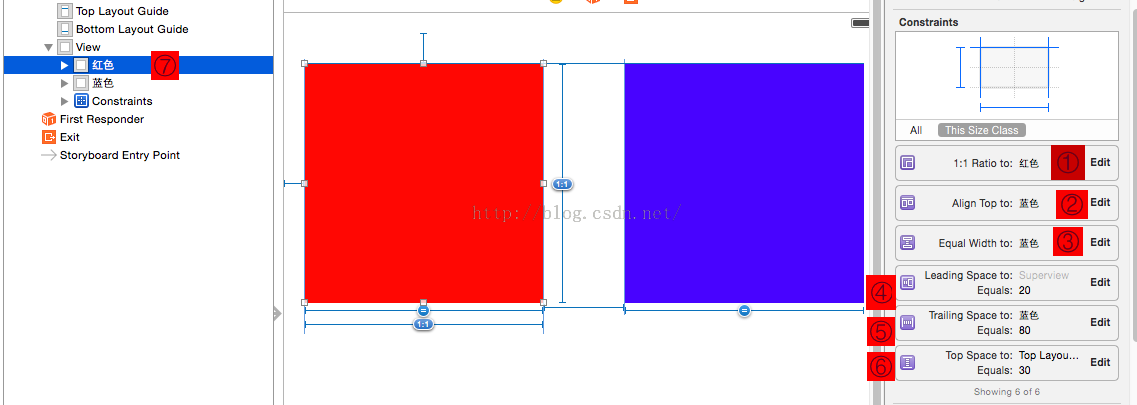
标注⑦表示的是 这是红色view 下面的约束对应的也是红色view 的约束。
① .约束一 表示的是 红色想第一自己 的宽高比是1:1 因为这里需要的是宽高相同。当让这个可以根据不同的需求来设置不同的宽高比。
②.约束二表示的是蓝色和红色的TOP 也就是顶部在一条水平线上。写这个约束的时候,首先把红色的确定,然后让蓝色相对红色来加约束。(也就是说这个约束是加在蓝色view上的 因为约束是相对的,比如说我的位置是固定的,假设两人面对面间距5m,也就是说你在我正前方5m,那么我再你正前方也是5m ),使用的多了,也就明白约束的相对性.
③.约束三表示的是 蓝色view相对红色view 宽度是相等的。
④.约束四 表示的是红色view距离父视图左侧的距离是20.
⑤.约束五 表示的是红色视图右边界与蓝色视图的左边界的距离是80 就是说两个视图间距80.
⑥.约束六 表示的是红色视图的顶部相对于父视图来说距离是30
下图的标注的是蓝色view 的约束。
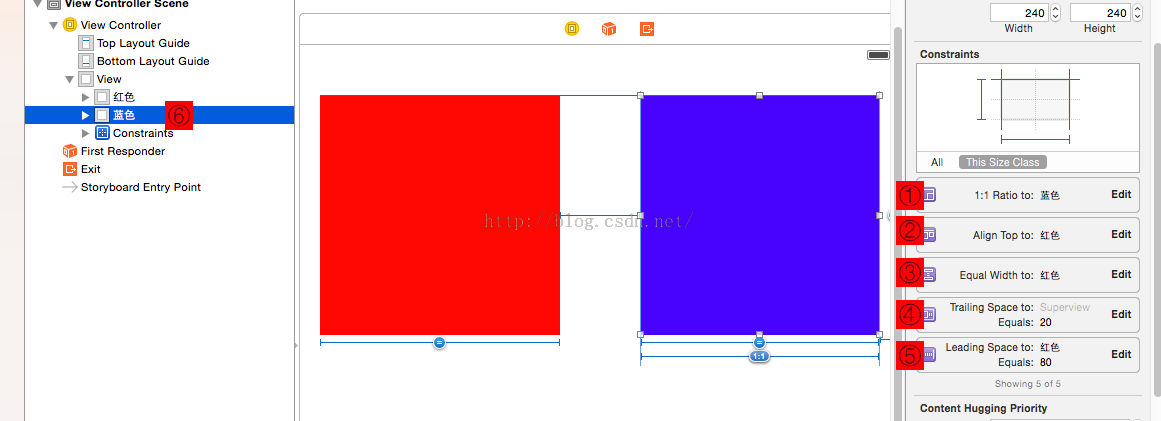
①.约束一表示的是蓝色view 相对自己的宽高比是1:1
②.约束二表示的是蓝色view 和红色view顶部保持在同一水平线上
③.约束三表示的是蓝色view相对红色view 宽度是相等的。
④.约束四表示的是蓝色view距离父视图右边界距离是20
⑤.约束五表示的是蓝色view 的左边界距离红色view 的右边界距离是80 。
上面的描述纯属个人理解,如果描述的不对,请指出。
(例子不断增加中。。。)
五。总结。
//未完待续。。。
六 参考博客
http://segmentfault.com/a/1190000000646452 从此爱上iOS Autolayout
http://blog.sunnyxx.com/2014/09/09/ios8-size-classes/ iOS8 Size Classes初探



